Counter-Strike: Global Offensive или КС ГО - одна из самых популярных многопользовательских игр в мире. Однако, как и в любой игре, иногда могут возникать проблемы, такие как фатал ерроры, которые могут испортить игровой опыт и привести к вылетам. В этой статье мы рассмотрим некоторые полезные советы и рекомендации, которые помогут вам настроить и исправить фатал ерроры в КС ГО.
Первым шагом в исправлении фатал ерроров в КС ГО является установка последних обновлений и патчей для игры. Разработчики регулярно выпускают обновления, которые исправляют ошибки и улучшают производительность игры. Убедитесь, что у вас установлена последняя версия игры, и если нет, обновите ее.
Другой важный аспект настройки и исправления фатал ерроров - обновление драйверов графической карты. Устаревшие драйверы могут привести к несовместимости с игрой и возникновению ошибок. Проверьте, что у вас установлена последняя версия драйверов графической карты, и обновите их при необходимости.
Также стоит проверить целостность игровых файлов. В Steam есть функция "Проверка целостности игровых файлов", которая автоматически сканирует и восстанавливает испорченные файлы игры. Это может помочь исправить фатал ерроры, вызванные поврежденными файлами игры.
Как избавиться от фатал ошибок в КС ГО
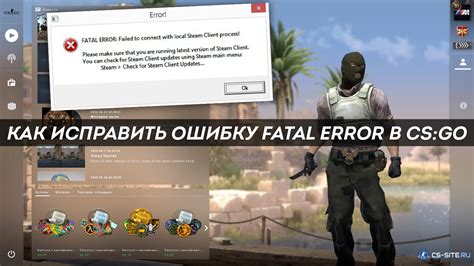
Фатал ошибки в КС ГО могут быть довольно раздражающими и могут помешать наслаждению игрой. Вот несколько полезных рекомендаций, которые помогут вам избавиться от этих ошибок:
- Обновите драйверы видеокарты: убедитесь, что у вас установлена последняя версия драйвера видеокарты. Устаревшие драйверы могут вызывать фатал ошибки. Вы можете найти последние драйверы на официальном веб-сайте производителя вашей видеокарты.
- Перепроверьте целостность файлов игры: откройте клиент Steam, найдите КС ГО в вашей библиотеке игр, нажмите правой кнопкой мыши на игру, выберите "Свойства", затем перейдите на вкладку "Локальные файлы" и нажмите "Проверить целостность файлов". Steam автоматически проверит и восстановит поврежденные файлы.
- Отключите моды и изменения: если вы установили какие-либо моды или внесли изменения в игру, попробуйте временно отключить их. Некоторые моды могут конфликтовать с игрой и вызывать фатал ошибки.
- Очистите кэш игры: удаление временных файлов и кэша игры может помочь устранить ошибки. Вы можете сделать это, перейдя в папку с установленной игрой и удалить все файлы с расширением .cache.
- Переустановите игру: если ничто другое не помогло, попробуйте переустановить КС ГО. Убедитесь, что перед удалением игры вы сохранили свой прогресс и настройки.
Следуйте этим советам, чтобы избавиться от фатал ошибок в КС ГО и наслаждаться игрой без помех.
Установка последней версии игры
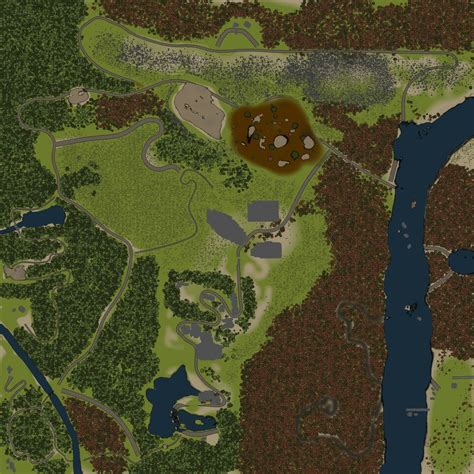
Для устранения фатал ерроров и обеспечения стабильной работы вам необходимо установить последнюю версию игры Counter-Strike: Global Offensive (CS:GO). Следуйте этим простым шагам, чтобы получить все необходимые обновления и исправления:
- Запустите платформу Steam, если она у вас не установлена, загрузите ее с официального сайта и установите.
- Войдите в свою учетную запись Steam.
- Откройте библиотеку игр, нажав на кнопку "Библиотека" в верхней части программы.
- Найдите в списке игру CS:GO и нажмите правой кнопкой мыши на ее название.
- В выпадающем меню выберите "Свойства".
- Перейдите на вкладку "Обновления".
- В разделе "Автоматически сохранять обновления для этой игры" выберите опцию "Всегда обновлять эту игру перед запуском".
- Убедитесь, что опция "Использовать бета-версию игры, если она доступна" отключена.
- Нажмите кнопку "Закрыть".
- Steam начнет загружать и устанавливать последнюю версию игры.
После завершения установки обновлений вы должны иметь последнюю стабильную версию CS:GO, что поможет избежать фатал ерроров и других проблем в игре.
Проверка целостности файлов игры
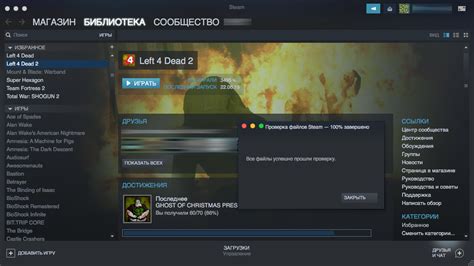
Одной из причин возникновения фатал ерроров в Counter-Strike: Global Offensive может быть повреждение или отсутствие файлов игры. Чтобы исправить эту проблему, вам необходимо проверить целостность файлов игры при помощи встроенного в Steam инструмента.
Ниже приведены последовательные шаги для проверки целостности файлов игры в Counter-Strike: Global Offensive:
- Откройте клиент Steam и перейдите в библиотеку игр.
- Найдите Counter-Strike: Global Offensive в списке установленных игр и щелкните правой кнопкой мыши по нему.
- В появившемся контекстном меню выберите "Свойства".
- Во вкладке "Локальные файлы" нажмите кнопку "Проверить целостность игровых файлов...".
- Steam начнет проверку целостности файлов игры и автоматически загрузит недостающие или поврежденные файлы.
- По завершению процесса проверки запустите игру и убедитесь, что фатал ерроры больше не возникают.
Проверка целостности файлов игры является одним из первых шагов при исправлении фатал ерроров в Counter-Strike: Global Offensive. Если проблема не решается, рекомендуется обратиться к саппорту Steam или разработчикам игры для получения дальнейшей помощи.
Обновление драйверов видеокарты

Для обновления драйверов видеокарты вам потребуется зайти на официальный сайт производителя вашей видеокарты. На сайте будет доступен раздел поддержки или загрузки драйверов. Вам потребуется найти модель вашей видеокарты и скачать самый последний драйвер.
После скачивания драйвера, выполните следующие шаги для его установки:
- Запустите загруженный файл установщика драйвера.
- Следуйте инструкциям установщика, принимая все предлагаемые настройки по умолчанию.
- Когда установка завершится, перезагрузите компьютер, чтобы изменения вступили в силу.
После обновления драйверов видеокарты перезапустите КС ГО и проверьте, исправилась ли проблема с фатальной ошибкой. Если ошибка все еще возникает, можно попробовать найти и установить рекомендуемый драйвер для вашей видеокарты на сайте разработчика игры. Также можно обратиться за помощью к сообществу игроков КС ГО или технической поддержке разработчика.
Помните, что регулярное обновление драйверов видеокарты является важным шагом для обеспечения стабильной работы игры и предотвращения возникновения фатальных ошибок.
Отключение программ-наложений
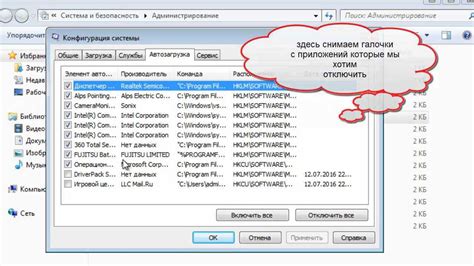
Программы-наложения, такие как программы записи видео, программы для стриминга, программы для оверлеев выхода из игры и прочие, могут вызывать несовместимость и возникновение фатальных ошибок в КС ГО. Для устранения проблемы стоит попробовать отключить все такие программы перед запуском игры.
Во-первых, проверьте список активных программ и закройте их. Если вы видите какую-либо программу, которую не можете закрыть напрямую, попробуйте использовать диспетчер задач (Ctrl + Shift + Esc) и завершить задачу вручную.
Если это не помогает, попробуйте временно отключить автозагрузку таких программ при запуске операционной системы. Для этого выполните следующие шаги:
- Шаг 1: Нажмите правой кнопкой мыши на панеле задач внизу экрана и выберите "Диспетчер задач".
- Шаг 2: Во вкладке "Загрузка" выберите программу, которую хотите отключить, и нажмите на кнопку "Отключить".
- Шаг 3: Перезагрузите компьютер, чтобы изменения вступили в силу.
Если после отключения программ-наложений проблема с фатальными ошибками в КС ГО не исчезает, попробуйте выполнить другие советы и рекомендации из нашей статьи.
Примечание: Если вы отключаете программу для записи видео или стриминга, не забудьте включить ее обратно после завершения игры.
Очистка системы от мусора

Ваша система может накапливать мусорные файлы, которые могут влиять на производительность КС ГО и вызывать фатальные ошибки. Чтобы предотвратить такие проблемы, регулярно проводите очистку системы от мусора. Вот несколько способов, которые помогут вам в этом:
- Удаление временных файлов: Откройте командную строку и введите %temp%. Удалите все файлы и папки из открывшегося окна.
- Очистка кэша браузера: Зайдите в настройки вашего браузера и найдите раздел "очистка кэша". Выберите соответствующую опцию и очистите кэш.
- Удаление ненужных программ: Откройте панель управления и перейдите в раздел "Установка и удаление программ". Удалите все программы, которые вам больше не нужны.
- Дефрагментация диска: Запустите инструмент дефрагментации диска, чтобы оптимизировать расположение файлов на вашем жестком диске.
- Антивирусная проверка: Запустите антивирусную программу и проведите полное сканирование системы для обнаружения и удаления вредоносных программ или файлов.
Проведение регулярной очистки системы поможет устранить возможные проблемы и поддерживать стабильную работу КС ГО. После очистки перезагрузите компьютер и проверьте, были ли исправлены фатальные ошибки.
Изменение видео-настроек игры
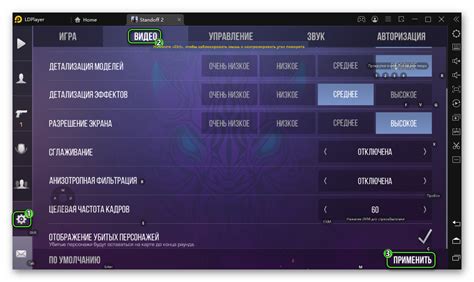
Неправильные видео-настройки в КС ГО могут вызывать фатальные ошибки, которые влияют на производительность игры и опыт игрока. Следует уделить внимание настройке видео и оптимизации игры, чтобы избежать фатальных ошибок и достичь наилучшего игрового опыта.
Вот несколько полезных советов, как изменить видео-настройки игры и исправить возможные фатальные ошибки:
- Откройте "Настройки" в основном меню игры.
- Перейдите в раздел "Видео".
- Настройте разрешение экрана. Выберите разрешение, которое соответствует вашему монитору и которое обеспечивает наилучшее качество графики.
- Настройте частоту обновления экрана. Выберите частоту обновления, которая поддерживается вашим монитором и которая обеспечивает плавную картинку без мерцания.
- Установите яркость, контрастность и насыщенность графики. Эти настройки могут влиять на видимость объектов на экране и общее визуальное восприятие игры.
- Настройте качество текстур, эффектов и сглаживания. Выберите настройки, которые обеспечивают наилучшую графику без потери производительности.
- Установите вертикальную синхронизацию (VSync). Если у вас возникают проблемы с рывками или подвисаниями игры, попробуйте включить VSync. Эта опция синхронизирует кадры игры с частотой обновления монитора.
- Настройте уровень детализации мира и моделей. Выберите настройки, которые обеспечивают достаточно информации для игровых ситуаций, но не перегружают систему.
После внесения изменений в видео-настройки игры, рекомендуется сохранить изменения и перезапустить КС ГО, чтобы они вступили в силу. Если после изменения видео-настроек по-прежнему возникают фатальные ошибки, рекомендуется обратиться к технической поддержке игры или проверить обновления драйверов видеокарты и операционной системы.
Деинсталляция и переустановка игры
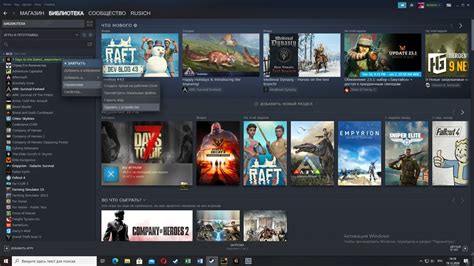
Если исправление фатал ерроров в Counter-Strike: Global Offensive не дало результатов, вы можете попробовать деинсталлировать и переустановить игру. Этот метод может помочь в случаях, когда проблема связана с поврежденными или неправильно установленными игровыми файлами. Следуйте инструкциям ниже, чтобы выполнить деинсталляцию и переустановку игры.
Шаг 1: Запустите клиент Steam и войдите в свой аккаунт.
Шаг 2: В верхнем меню выберите "Библиотека".
Шаг 3: Найдите игру Counter-Strike: Global Offensive в списке игр и щелкните правой кнопкой мыши.
Шаг 4: В выпадающем меню выберите "Управление" и затем "Удалить локальное содержимое".
Шаг 5: Подтвердите ваше намерение удалить игру, нажав "Удалить".
Шаг 6: После завершения процесса деинсталляции перезагрузите компьютер.
Шаг 7: После перезагрузки клиента Steam снова войдите в свой аккаунт.
Шаг 8: Перейдите в "Библиотеку" и найдите Counter-Strike: Global Offensive в списке игр.
Шаг 9: Щелкните правой кнопкой мыши по игре и выберите "Установить".
Шаг 10: Дождитесь завершения процесса установки игры.
Шаг 11: После установки игры, запустите ее и проверьте, исправились ли фатал ерроры, с которыми вы сталкивались.
Если фатал ерроры остаются, возможно, проблема связана с другими факторами, такими как проблемы с оборудованием или программное обеспечение, которые не связаны напрямую с игрой. В таком случае рекомендуется обратиться в поддержку игры или поисковикам информации для более подробной помощи.
| Шаг | Описание |
|---|---|
| 1 | Запустите клиент Steam и войдите в свой аккаунт. |
| 2 | В верхнем меню выберите "Библиотека". |
| 3 | Найдите игру Counter-Strike: Global Offensive в списке игр и щелкните правой кнопкой мыши. |
| 4 | В выпадающем меню выберите "Управление" и затем "Удалить локальное содержимое". |
| 5 | Подтвердите ваше намерение удалить игру, нажав "Удалить". |
| 6 | После завершения процесса деинсталляции перезагрузите компьютер. |
| 7 | После перезагрузки клиента Steam снова войдите в свой аккаунт. |
| 8 | Перейдите в "Библиотеку" и найдите Counter-Strike: Global Offensive в списке игр. |
| 9 | Щелкните правой кнопкой мыши по игре и выберите "Установить". |
| 10 | Дождитесь завершения процесса установки игры. |
| 11 | После установки игры, запустите ее и проверьте, исправились ли фатал ерроры, с которыми вы сталкивались. |
Проверка наличия вредоносного ПО
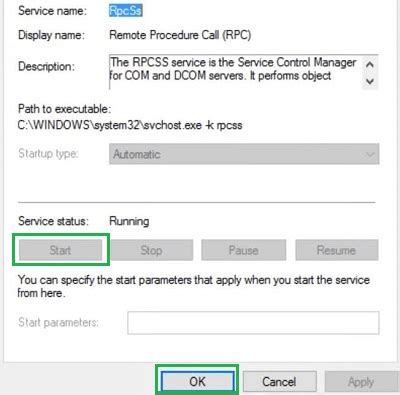
При возникновении фатальных ошибок в КС ГО, одной из возможных причин может быть наличие вредоносного программного обеспечения (вредоносного ПО) на вашем компьютере. Вредоносное ПО может негативно повлиять на работу игры и вызвать различные проблемы, включая появление фатальных ошибок.
Для проверки наличия вредоносного ПО на вашем компьютере рекомендуется использовать антивирусное программное обеспечение. Убедитесь, что ваш антивирус обновлен до последней версии и запустите полную проверку системы. Антивирусное ПО поможет обнаружить и удалить вредоносные программы, включая различные типы вирусов, троянов, шпионское ПО и другие угрозы для безопасности.
Кроме того, рекомендуется установить и использовать дополнительные инструменты для обнаружения и удаления вредоносного ПО. Это могут быть онлайн-сканеры, анти-шпионские программы и средства удаления руткитов. Такие инструменты помогут вам более детально просканировать компьютер и устранить даже скрытые угрозы, которые могут быть упущены обычными антивирусами.
Кроме проверки наличия вредоносного ПО, также рекомендуется проверить целостность файлов игры. Некорректно установленные или поврежденные файлы могут вызывать фатальные ошибки в КС ГО. В Steam вы можете проверить целостность файлов игры, выбрав соответствующую опцию в настройках игры. Steam автоматически проверит файлы игры и заменит или восстановит поврежденные или отсутствующие файлы.
Если после проведения вышеуказанных действий фатальные ошибки в КС ГО все еще возникают, возможно, проблема не связана с вредоносным ПО или поврежденными файлами. В таком случае рекомендуется обратиться в поддержку Steam или разработчиков игры для получения дополнительной помощи и решения проблемы.